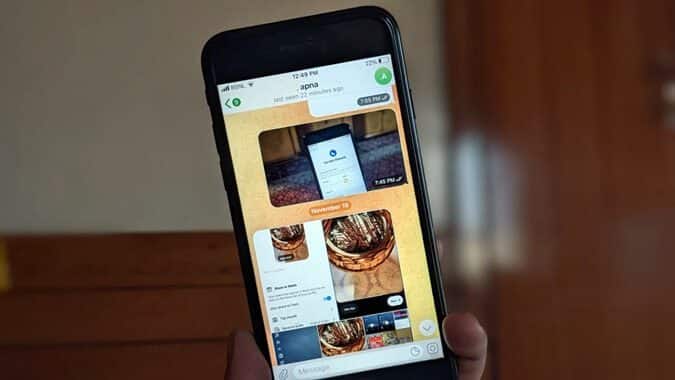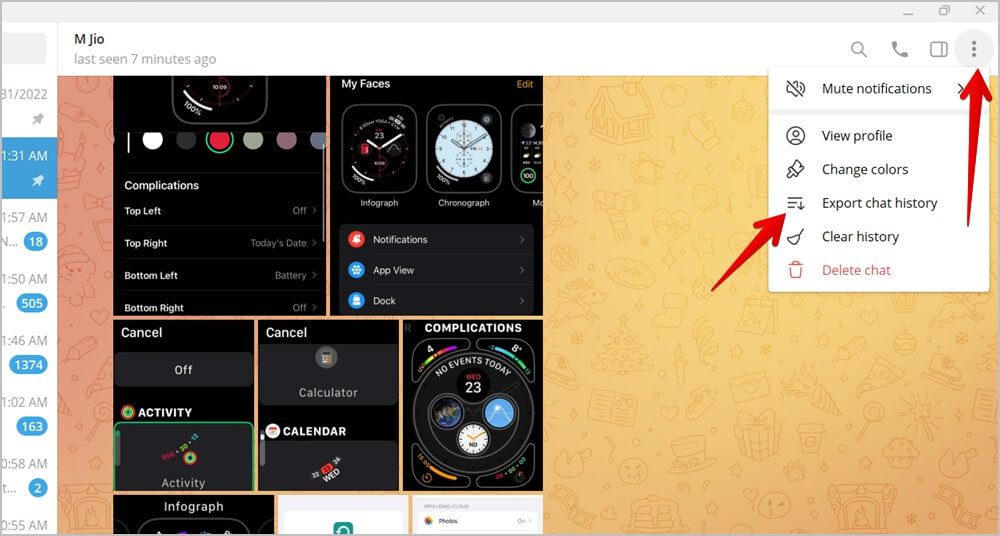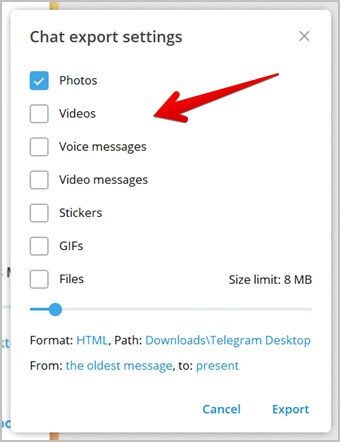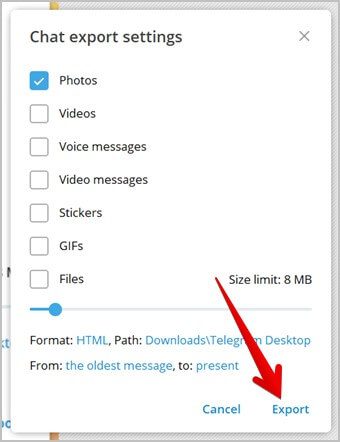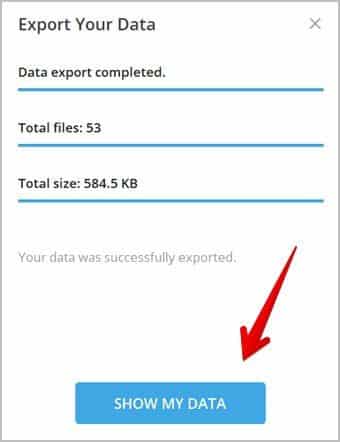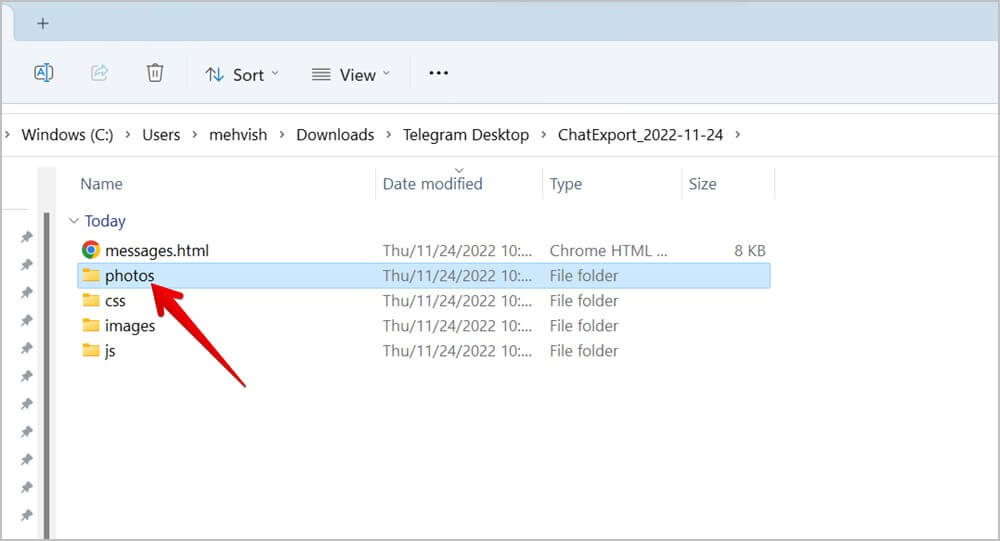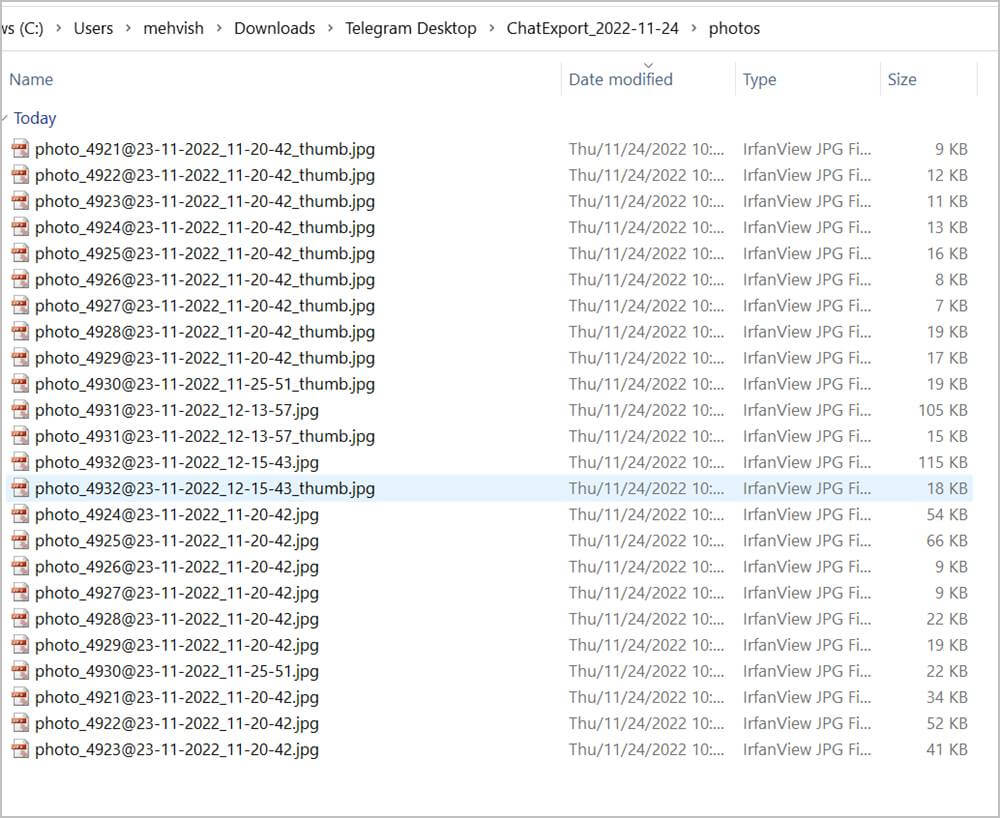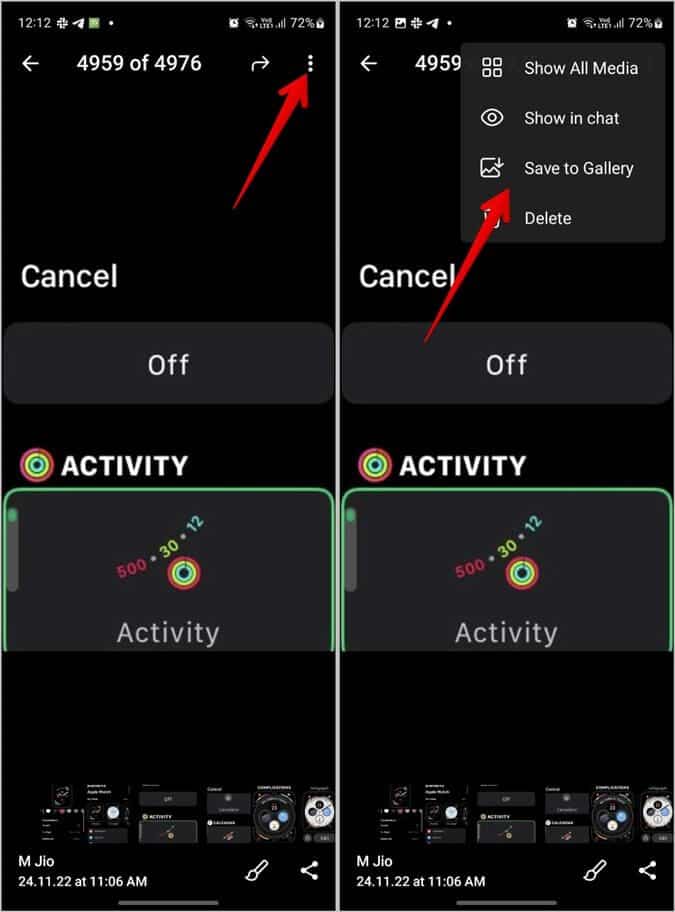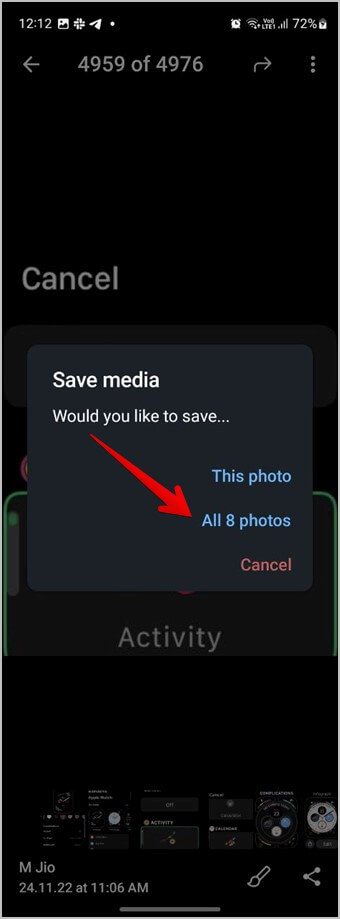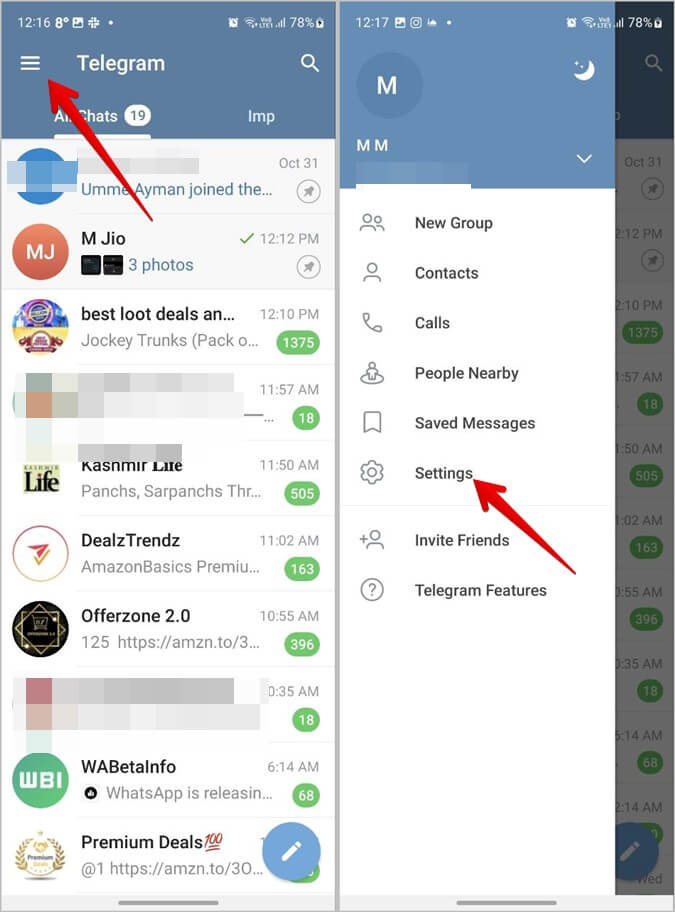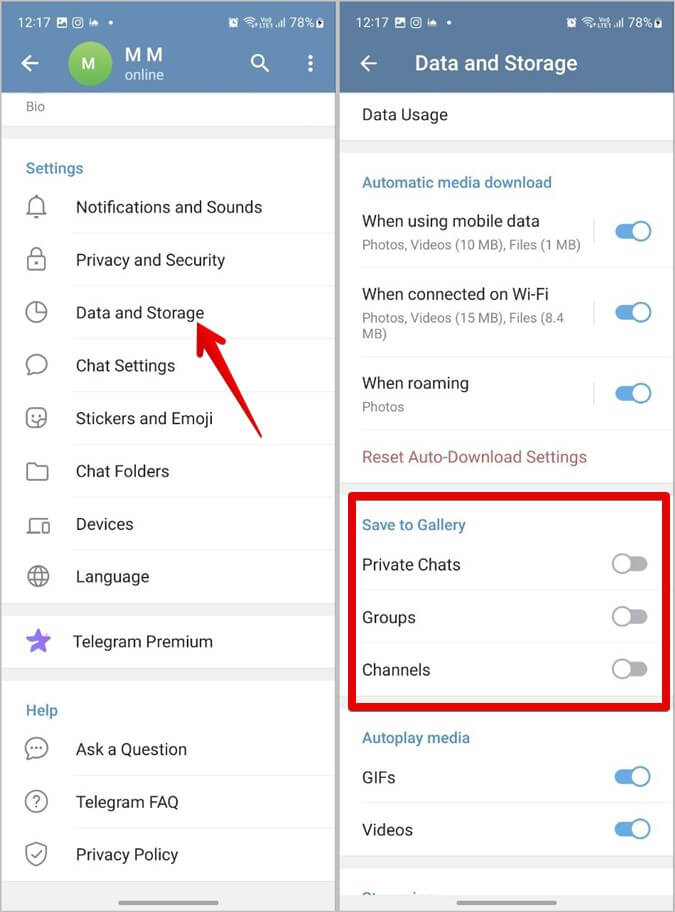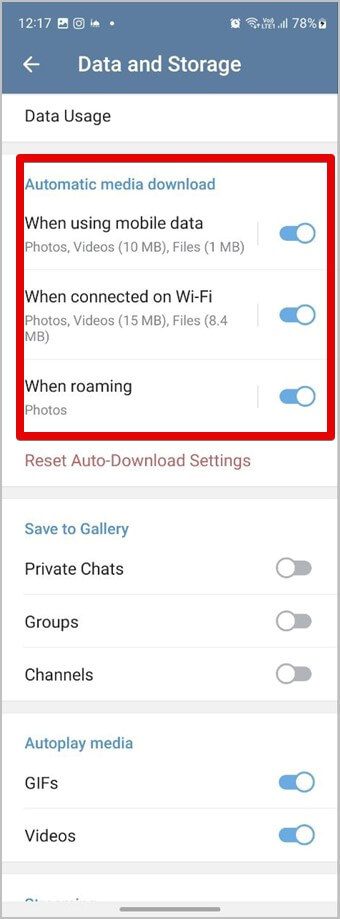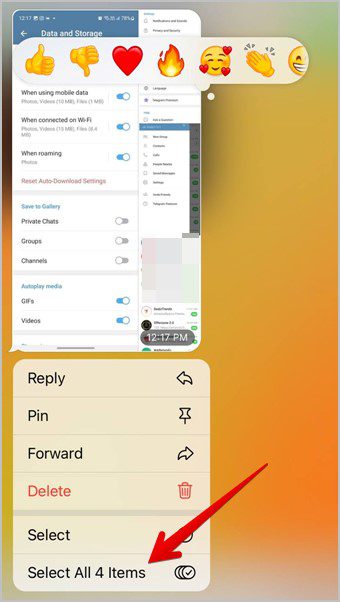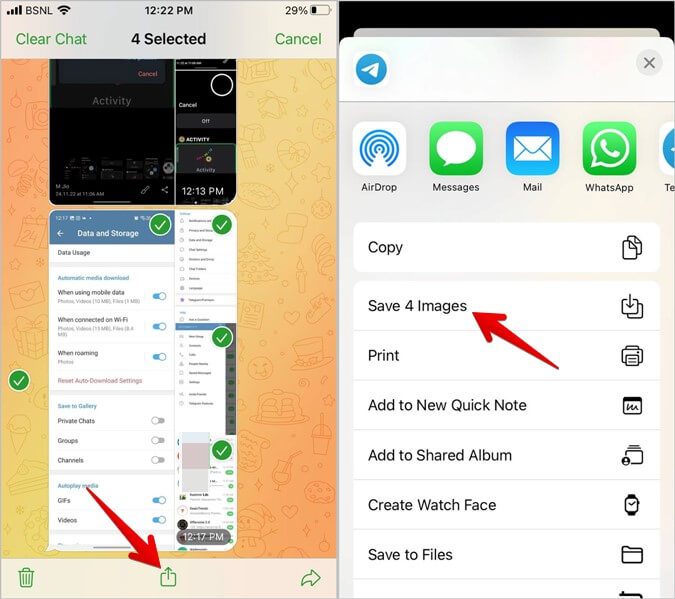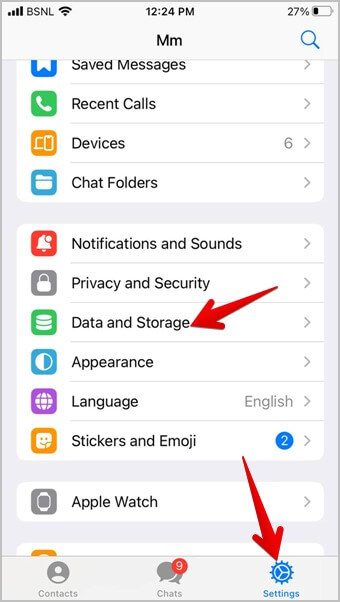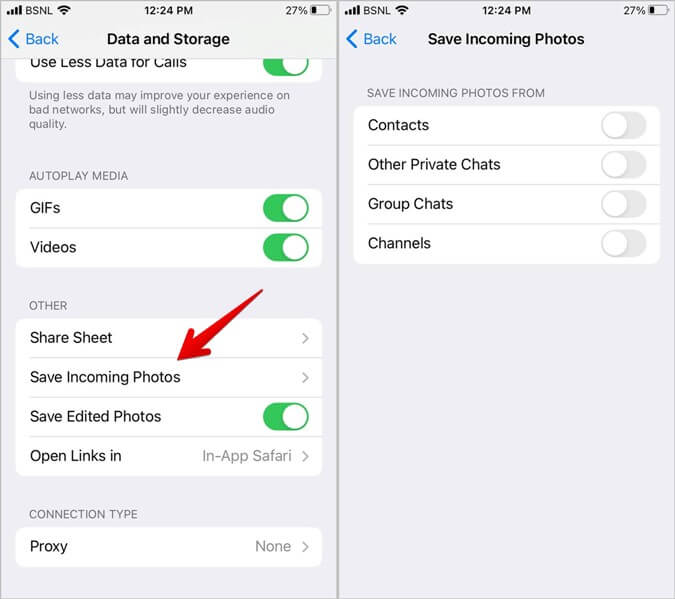Telegram에서 여러 사진 또는 비디오를 다운로드하는 방법
이것을 상상해보세요: 친구가 마지막 Telegram 만남에서 여러 장의 사진을 공유합니다. Telegram은 Telegram 앱에서 사진이나 비디오를 자동으로 다운로드할 수 있지만 컴퓨터나 휴대폰에 저장되지는 않습니다. 이제 Telegram에서 휴대폰이나 컴퓨터로 여러 이미지를 다운로드하는 방법이 궁금할 것입니다. 여기에서 답을 찾을 수 있습니다. Android, iPhone 또는 PC에서 여러 Telegram 사진 또는 비디오를 다운로드하는 방법을 확인하십시오.
Telegram Desktop 앱에서 여러 사진 또는 비디오를 다운로드하는 방법
Telegram 데스크톱 앱에서 다중 이미지 저장 기능을 찾고 있다면 안타깝게도 찾을 수 없습니다. 당신은 사용해야합니다 텔레그램 채팅 내보내기 기능 아래와 같이 사진이나 비디오와 같은 여러 파일을 컴퓨터에 저장합니다.
1. 열기 텔레그램 앱 당신의 컴퓨터에.
2. 이동 안내 당신이 원하는 그 사진 또는 비디오 다운로드 여러 개.
3. 클릭 점 세 개 아이콘 상단에서 메뉴에서 채팅 기록 내보내기를 선택합니다.
4. 채팅 내보내기 팝업이 나타납니다. 내보낼 미디어를 선택합니다. 사진, 동영상, 오디오 메시지, 동영상 메시지, GIF, 스티커, 파일 중에서 선택할 수 있습니다. 사진만 다운로드하려면 사진을 선택하고 그렇지 않으면 비디오도 선택하여 채팅에서 비디오를 저장하십시오.
5. 증가 크기 제한 크기 제한 슬라이더를 맨 오른쪽으로 드래그합니다.
6. 꼭 나타나라 HTML 형식 옵션 옆에 있습니다. JSON이 나타나면 클릭하고 HTML을 선택합니다. 경로 링크를 클릭하여 사진 또는 비디오의 다운로드 위치를 변경할 수도 있습니다.
7. 사진이나 비디오를 다운로드할 기간을 사용자 정의할 수도 있습니다. 기본적으로 가장 오래된 메시지의 인수가 선택됩니다. 그러나 변경하려면 시작 날짜와 종료 날짜만 변경하면 됩니다.
8. 마지막으로 내보내다.
9. 신청이 완료될 때까지 기다립니다. 텔레그램 수출 과정. 완료되면 팝업이 나타납니다. 내 데이터 표시를 클릭하여 다운로드한 사진 또는 비디오를 봅니다. 또는 6단계에서 내보낸 파일을 저장하도록 선택한 폴더를 직접 열 수 있습니다.
10. 내보낸 폴더에서 사진 폴더.
각 파일에 대해 두 개의 이미지가 표시됩니다. 하나는 실제 이미지이고 다른 하나는 썸네일입니다. 썸네일은 이름에 _thumb이 추가됩니다. 이거 야. Telegram에서 사진 또는 비디오를 성공적으로 내보냈습니다.
Android의 Telegram에서 여러 사진 또는 비디오를 다운로드하는 방법
Telegram Android 앱에서 이미지 또는 동영상을 대량으로 다운로드하는 방법에는 두 가지가 있습니다.
방법 1: 갤러리에 저장 기능 사용
이 방법은 누군가 동시에 여러 장의 사진이나 동영상을 보낼 때 유용합니다. 개별 배치 또는 개별 사진에서 여러 장의 사진을 다운로드하는 데 사용할 수 없습니다.
1. 켜다 텔레그램 앱 그리고 가다 안내 휴대 전화에 이미지를 저장하려는 곳.
2. 아무거나 클릭 그림 대량으로 받은 사진 묶음에서.
3. 클릭z 점 XNUMX개 아이콘 상단에서 저장 위치를 선택합니다. 전시회.
4. 팝업이 나타납니다. 클릭 모든 X 사진 , 어디 X 배치의 이미지 수입니다.
시작할 것이다 이미지 다운로드 당신의 전화에.
방법 2: 자동 다운로드 기능 사용
안드로이드 폰에 여러 이미지를 자주 다운로드해야 하는 경우 텔레그램 설정에서 자동 저장 기능을 활성화해야 합니다. 기본적으로 이 기능은 수신된 모든 사진을 휴대폰에 자동으로 저장합니다.
갤러리에 자동 저장 기능을 활성화하려면 다음 단계를 따르십시오.
1. 열기 텔레그램 앱 당신의 전화에.
2. 아이콘을 클릭하십시오 막대 XNUMX개 상단에서 선택하고 설정 목록에서.
3. 이동 데이터 및 스토리지.
4. 갤러리에 저장 섹션까지 아래로 스크롤합니다. 미디어를 자동으로 저장하려는 서비스 옆의 토글을 활성화합니다. 비공개 채팅, 그룹 또는 채널 중에서 선택할 수 있습니다.
참고: 이 방법은 기존 사진에는 적용되지 않습니다. 새 사진에서만 작동합니다. 따라서 자동 저장 기능을 활성화한 후 사진을 자동으로 휴대폰에 다운로드하려면 보낸 사람에게 사진을 다시 보내달라고 요청해야 합니다.
5. 이제 사진을 받을 때마다 탭하여 다운로드하면 자동으로 휴대폰 갤러리에 저장됩니다. 이미지를 클릭하여 다운로드하지 않으려면 자동 다운로드 기능을 활성화할 수 있습니다. 데이터 및 저장소 설정에 미디어 자동 다운로드 섹션이 표시됩니다. 기본 설정에 따라 사용자 정의하십시오. 모바일 네트워크 또는 Wi-Fi 네트워크에서 다운로드할 미디어를 선택할 수 있습니다.
도움말: 소리 설정 방법 알아보기 Telegram의 맞춤 알림.
iPhone에서 여러 Telegram 사진 또는 비디오를 다운로드하는 방법
Android와 마찬가지로 두 가지 방법으로 iPhone에서 여러 장의 사진을 다운로드하고 저장할 수 있습니다.
방법 1: 다중 선택 사용
이 방법을 사용하면 동일한 그룹에서 여러 Telegram 사진 또는 비디오를 받을 때 iPhone으로 다운로드할 수 있습니다.
1. 켜다 텔레그램 앱 iPhone에서 사진을 저장하려는 채팅을 엽니다.
2. 배치에서 사진 또는 비디오 중 하나를 길게 누릅니다. 모든 X 항목 선택을 누릅니다. 여기서 X는 받은 사진 또는 비디오의 수를 나타냅니다.
3. 누르기 공유 아이콘. 공유 시트가 열립니다. 아래로 스크롤하여 X개의 사진 저장 또는 X개의 비디오 저장을 누릅니다.
이거 야. 다운로드한 사진이나 비디오는 사진 앱에 나타납니다.
방법 2: 수신 사진 저장 기능 사용
이 방법은 수신된 모든 사진을 iPhone에 자동으로 저장합니다. Telegram에서 여러 장의 사진을 정기적으로 다운로드하려면 이 방법을 사용하십시오. 그러나 이 방법은 기존 이미지에는 적용되지 않습니다.
1. 켜다 텔레그램 앱 당신의 아이폰에.
2. "탭"을 클릭합니다.설정" 하단에. 이동 데이터 및 스토리지.
3. 아래로 스크롤하여 받은 이미지를 저장합니다. 할 수있게하다 스위치 키 이미지를 자동으로 다운로드하려는 서비스 옆에 있습니다.
4. 활성화되면 다운로드한 모든 수신 사진이 자동으로 iPhone에 저장됩니다.
팁: 텔레그램 설정 > 데이터 및 저장소로 이동합니다. Telegram에서 받은 이미지를 자동으로 다운로드하려면 셀룰러 또는 Wi-Fi 네트워크에서 미디어 자동 다운로드를 활성화하십시오.
팁: 10개 이상을 확인하세요. 전보 봇 모든 사용자를 위해.
전보 사용자 정의
Telegram에서 컴퓨터나 휴대폰의 갤러리로 많은 사진이나 비디오를 다운로드할 수 있기를 바랍니다. 이미지를 갤러리에 일괄 저장한 후 Telegram에서 애니메이션 배경화면을 사용하는 방법을 알아보세요. Telegram 다운로드 속도를 높이는 5가지 이상의 방법도 확인하십시오.